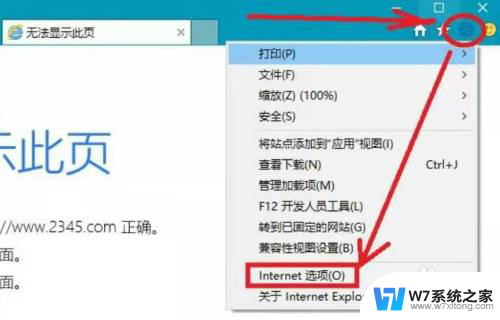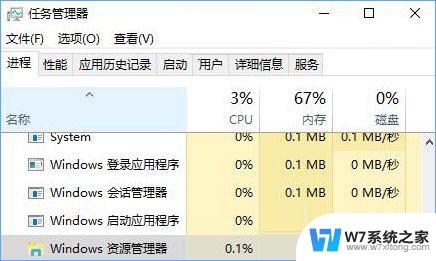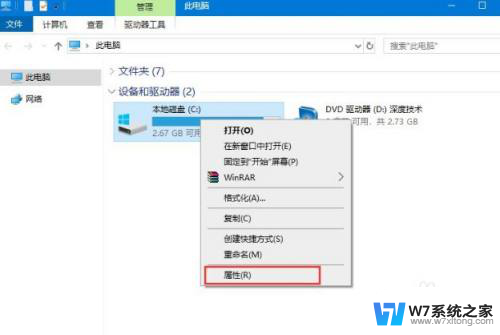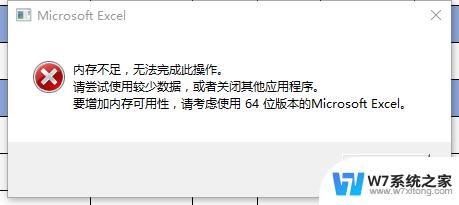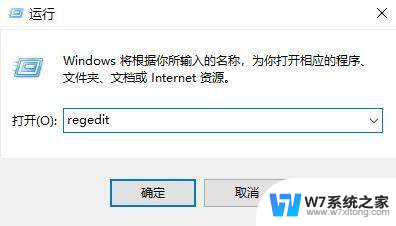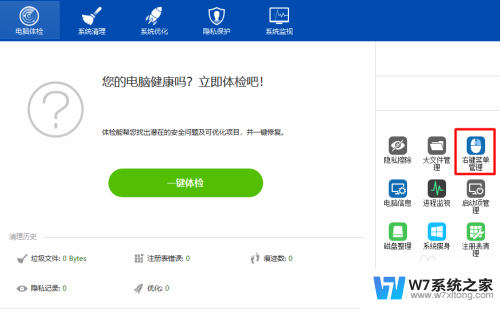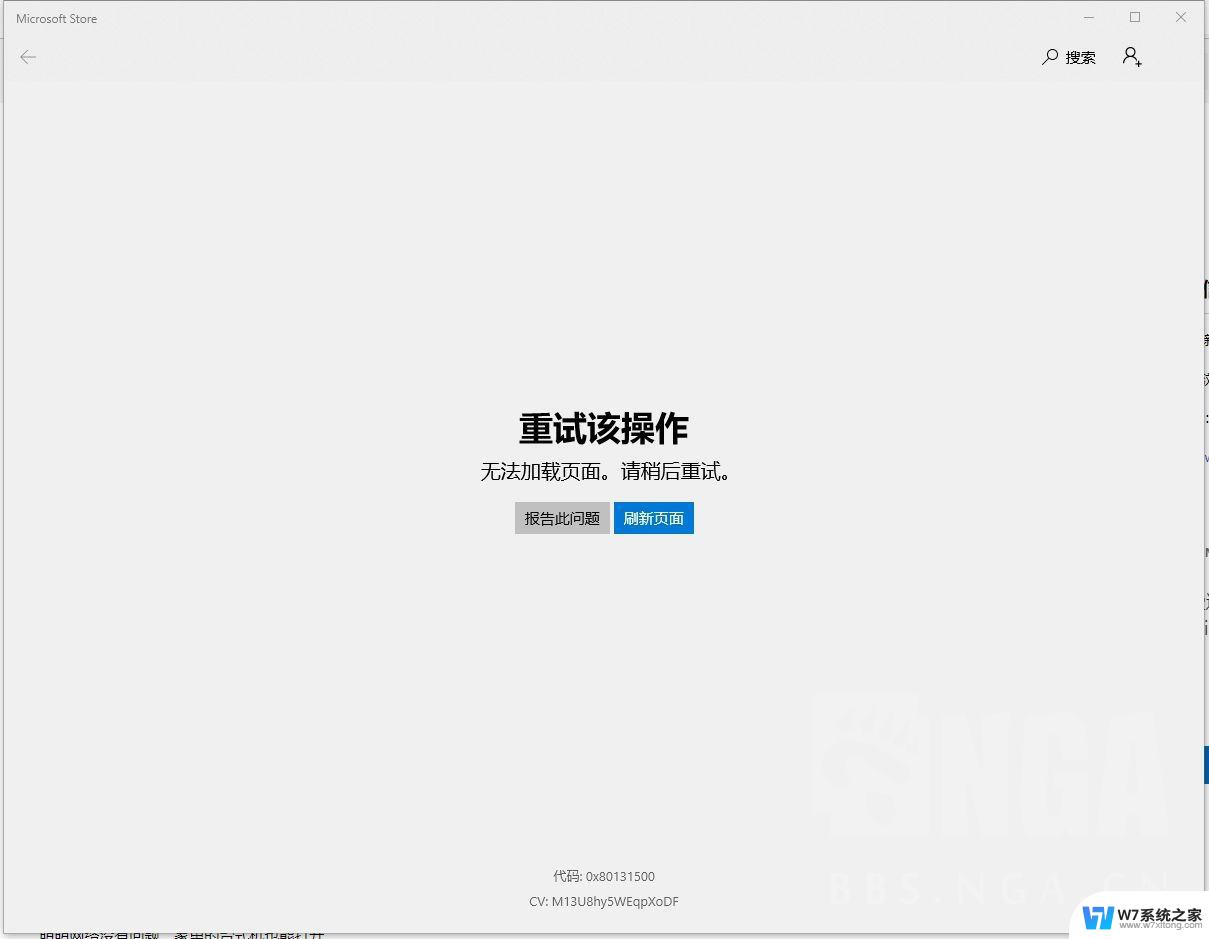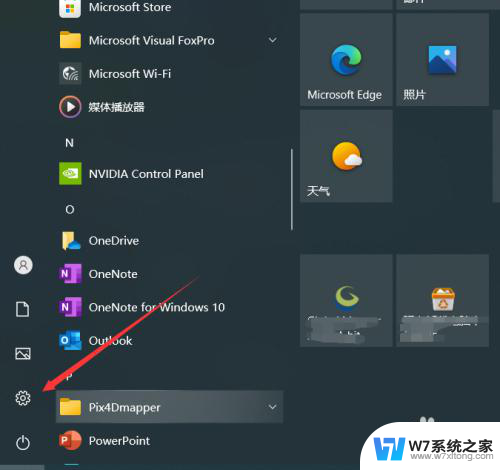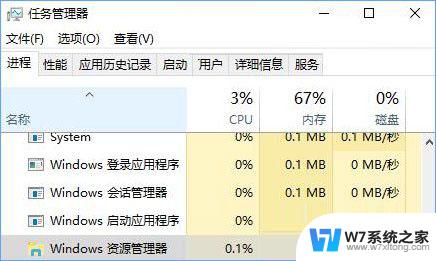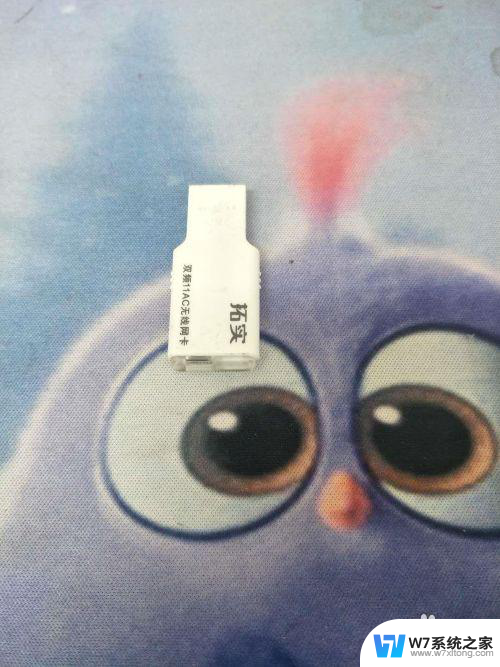win10加载慢怎么办 Win10文件夹加载速度慢怎么办
Win10系统作为目前最新的操作系统版本,功能强大但有时候也会遇到一些问题,比如文件夹加载速度慢的情况,当我们打开文件夹时,需要等待很长时间才能看到文件内的内容,这不仅影响工作效率,还让人感到很烦躁。Win10文件夹加载慢的问题该如何解决呢?接下来我们就来探讨一下这个问题。
操作方法:
1.操作一:双击桌面此电脑,在打开的磁盘管理窗口。点击上方查看,然后再点击选项;操作如下
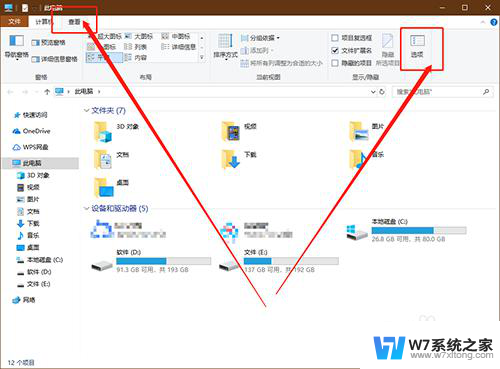
2.操作二:文件夹选项窗口,切换到查看选项卡。在高级设置下,找到并勾选始终显示图标,从不显示缩略图;操作如下
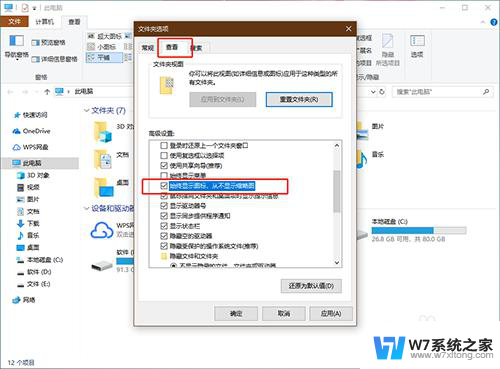
3.操作三:继续找到并且勾选在单独的进程中打开文件夹窗口,最后点击确定即可;操作如下
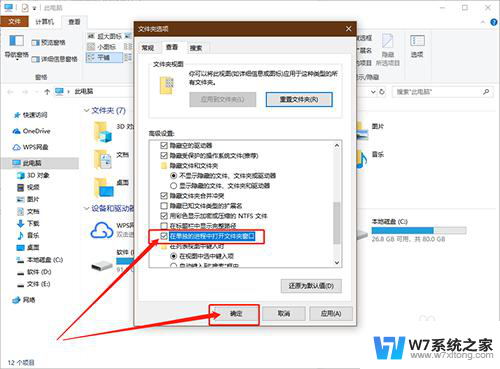
4.操作四:右键点击出现问题的文件夹,在打开的菜单项中,选择属性;操作如下
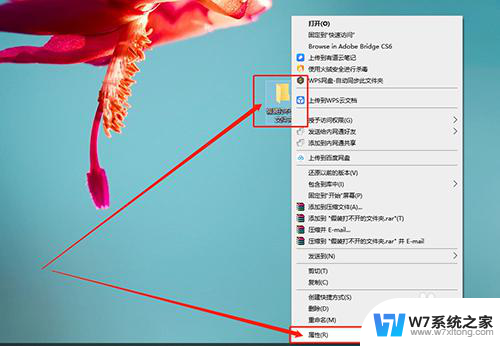
5.操作五:文件夹属性窗口中,默认常规选项卡下,点击高级;操作如下
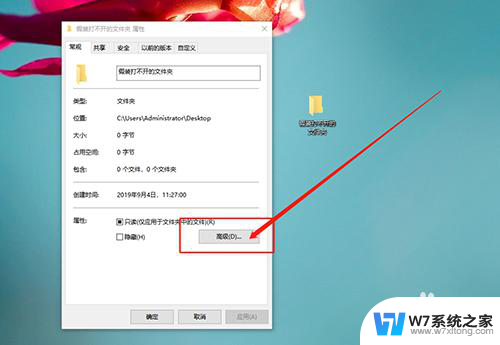
6.操作六:高级属性窗口,取消勾选除了文件属性外。还允许索引此此文件夹中文件的内容,点击确定,最后再回到属性窗口,继续点击确定即可;操作如下
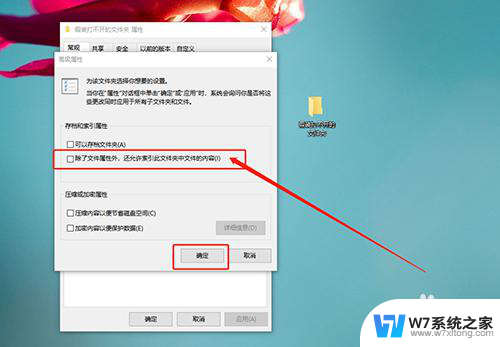
以上就是win10加载缓慢的全部内容,如果有不明白的用户,可以按照小编的方法进行操作,希望能够帮助到大家。